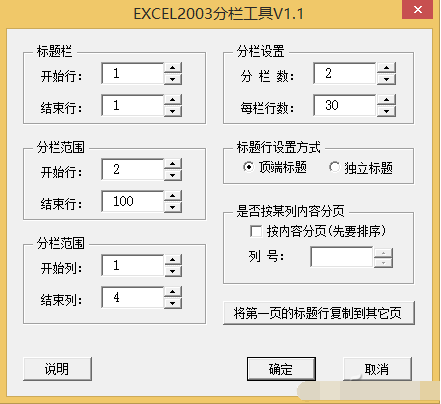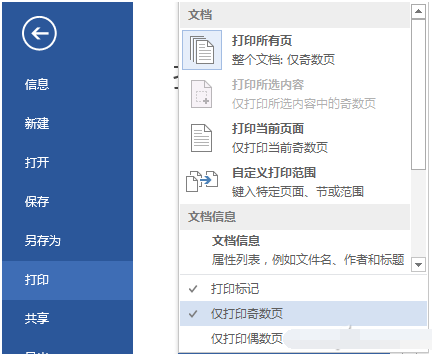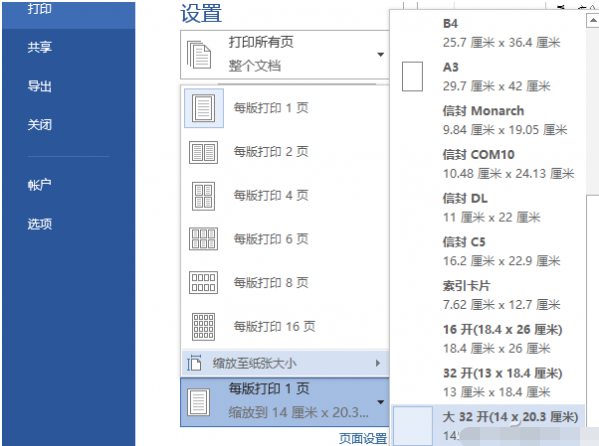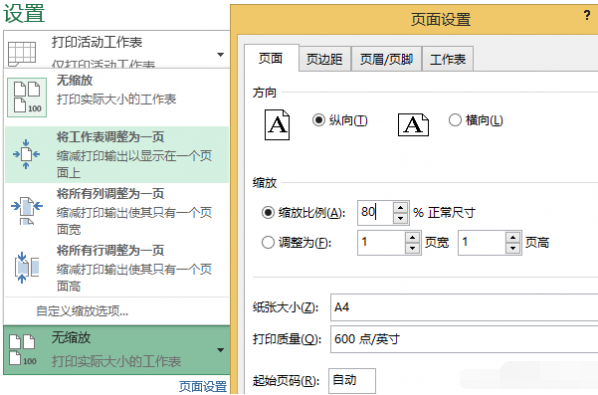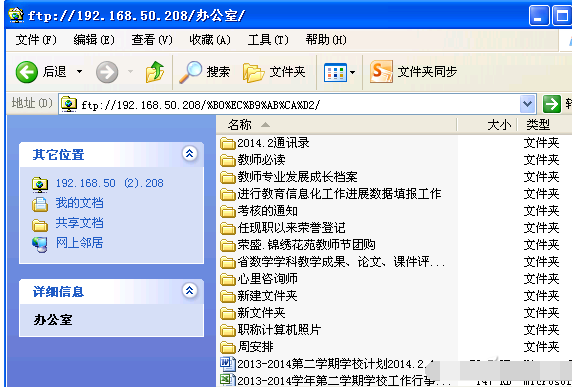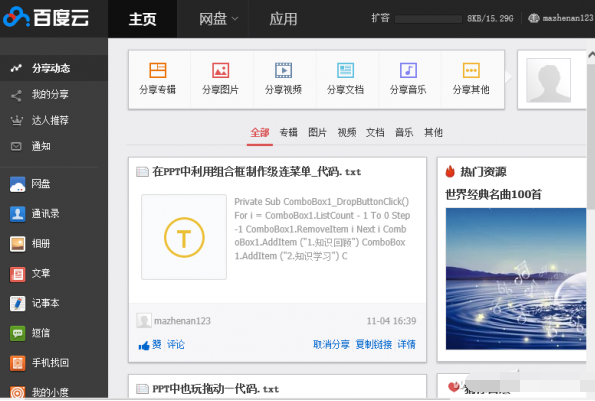其實,如果在辦公打印時多動腦筋想辦法,節約型的辦公模式是可以實現的。
1. 省紙打印招數多
如果不是硬性格式要求的正規公文,我們都可以通過在紙張和版面元素上著眼和下手,通過對這些要素的設置來實現省紙打印。
單面打印 省紙有術
大家知道,在Word、Excel等Office組件中可以對紙張的類型和頁面進行設置,如果在不進行裝訂的情況下,希望最大限度地節省紙張,應盡可能將紙型的上、下、左、右邊距設置到最小,這樣在打印量比較大時能省下不少紙張。
除了頁面邊距外,打印用紙的多少還與文字字號和行間距大小密切相關。字號、行間距越小,批量打印時就越省紙,也更省墨,但前提是確保能正常閱讀。一般而言,在Word文檔中,如果對文檔文字大小、格式沒有特殊要求的話,文字大小可選擇五號字,行間距固定為12磅左右。當然,若能看清,字號、行距設置得更小些也未嘗不可。與此同時,段前距、段後距都設置為“0行”又能省出一些空間。在Excel中,除縮小字號外,可以通過設置表格的行高、列寬來進行頁面的壓縮調整。
另外,如果在文檔中組織的文字段落比較短,而且分段也比較多,那麼就可以利用分欄來提高頁面的利用率。在Word中可以利用“分欄”菜單來設置欄數,A4幅面的打印紙一般選擇兩欄即可。在Excel中實現分欄打印,可下載分欄工具(http://985.so/zuE),安裝後在Excel 2013中就會有個加載項,點擊它裡面的分欄工具,就可以對表格進行分欄操作了(圖1)。
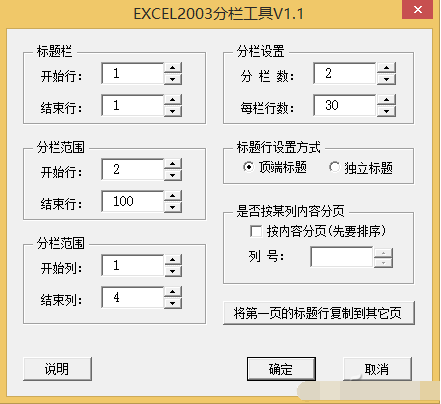
雙面利用 更加節約
大部分情況下,我們都喜歡使用單面方式打印文檔,這樣做雖然很快就完成打印任務,但是也很浪費紙張。對於一些質量要求不是很高的文檔,比如作為草稿使用的文檔,我們為什麼不能試著使用雙面打印呢?
小提示:
這裡的雙面打印不是說拿用過的一面的紙來使用另一面,而是指在一張干淨的紙上實現雙面打印。當然了,用已經用過一面的紙來打印,也是值得提倡的一種節約模式。但效果和心理作用總不如在干淨的紙上使用,而且如果將使用過一面的紙打印的東西呈交給領導或作為商業用途,容易出現意想不到的問題,所以不提倡使用。
Word 2013中在打印窗口選擇手動雙面打印,一面打印完成後,將紙的順序做出調整,先出現的放在最上面,最後出現的放在最下面,然後將打印了紙張正面的紙張再放入進紙器中,繼續打印紙張背面即可。或者是在“設置”處選擇“僅打印奇數頁”,打印完成後調整紙的順序,再選擇“只打印偶數頁”(圖2),這樣閱讀效果更符合習慣。
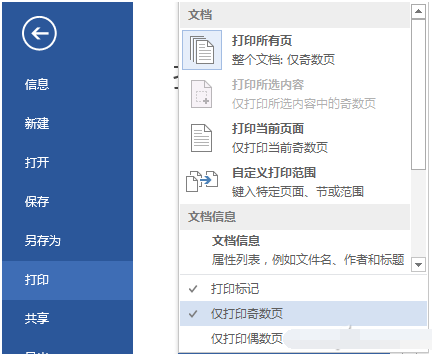
縮印技術 省上加省
如果覺得調整文章字號行距等比較麻煩,或者想保持原來的版式不便,可以通過縮印技術來打印文檔。在Word 2013中,頁面設置為B4型的文檔可以縮印在A4或是16開紙上。甚至還可將多頁資料一次打印在一頁上(圖3)。
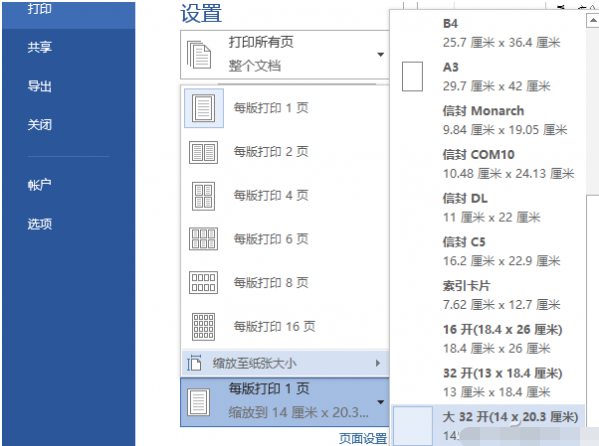
Excel中也具有打印縮放功能,可以通過縮放比例來進行打印。而在Excel 2013中還能方便地將工作表或所有列、所有行調整為一頁(圖4)
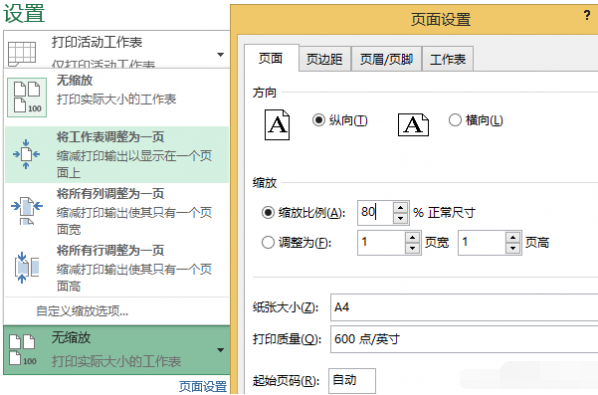
2. 省墨打印有技巧
有時候,文檔打印出來只是為了校對或是其他非重要使用,所以打印沒必要有那麼高的精度,因為打印精度越高,速度越慢,墨耗也就越多。在這種情況下,可以將打印機功能設置為“省碳粉模式”。
但是,這種設置可能影響到其他人的正常使用,所以打印文檔時在不影響觀看的情況下,可以將文字的顏色設置為淺色或灰色。當然還有更絕的招數,如果打印文檔既包含文字又有圖片,可以在每頁上畫一個矩形將文字、圖片覆蓋住,然後設置這個矩形的填充顏色為白色,透明度為40%左右或更低,無線條。這樣打印出來就可以省很多墨或碳粉了。打印完成後,可以將這些矩形刪除掉,一點兒也不影響原文檔。
小提示:
使用激光打印機在打印不太清晰的情況下,不要急於更換新的硒鼓,可以取下硒鼓,上下左右搖晃十幾下,安裝好後再打印,依然能夠打印幾十張。
3. 放棄打印更節省
現在移動終端、網絡非常發達,很多辦公都可實現無紙化。比如,在單位內部可以利用Serv-U軟件建立一個FTP文件服務器,有什麼需要下發的文件都可以傳到它上面相應的文件夾中,單位的其他終端都可以下載浏覽它上面的文件(包括手機)。如筆者所在學校以前安排的工作都是在打印室打印,復印後由專人分發給各辦公室。現在建立了FTP服務器,把安排或下發的PDF文件都上傳到FTP服務器相應的文件夾中,最後學校發個校訊通知,告訴老師們有文件已經下發,請老師們利用各自電腦在FTP服務器上下載浏覽即可。這樣下來省了不少辦公用紙、油墨和碳粉(圖5)。
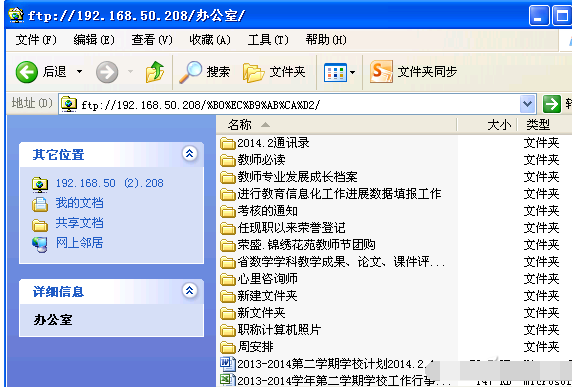
當然,如果單位沒條件設立FTP服務器,可以利用“雲”來實現。比如,可以在百度上為注冊一個“雲”賬號,將要下發的文件傳到上面,這樣員工不論在什麼地方,都可上傳下載,非常方便(圖6)。
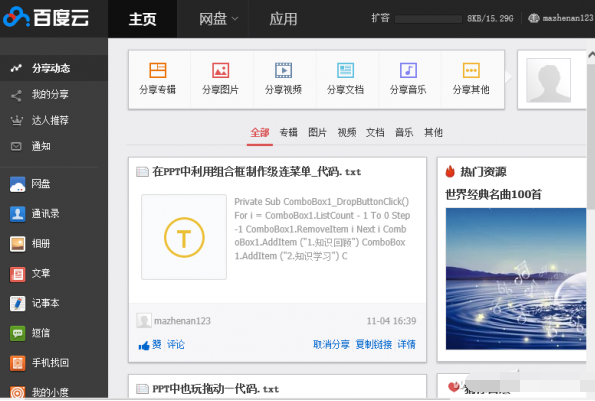
另外,還可以為建立QQ群,將文件上傳到群空間供員工下載或浏覽。
小提示:
考慮到安全問題,公文類的資料最好做加密處理,或者用專用的企業版協同辦公軟件更為合適。
本文來自於【系統之家】 www.xp85.com